Comment jouer aux jeux Stadia : Stadia est un service de streaming de jeux en ligne développé par Google. Lancé en novembre 2019, il est basé sur les concepts du cloud computing. Stadia permet aux utilisateurs de jouer à distance à divers jeux sur console sur les appareils Chromecast Ultra, la tablette Chrome OS, l’application Stadia sur les appareils Android compatibles et le navigateur Chrome. Cela signifie que l’on peut profiter de jeux passionnants de premier plan tels que FIFA, Assassin’s Creed, Hitman, Far Cry et bien d’autres sur notre distribution Linux native – Ubuntu.
Stadia propose les forfaits d’abonnement suivants :
Stades
Aussi connu sous le nom de Stadia Base, il s’agit du forfait d’abonnement de base qui permet aux utilisateurs de diffuser des jeux gratuitement, mais avec une résolution maximale de 1080p.
Stade Pro
Stadia Pro est gratuit pendant le premier mois, après quoi les utilisateurs doivent payer un abonnement mensuel de 10 $. Les frais en valent vraiment la peine, car Pro active d’autres fonctionnalités telles que :
- Streaming en HD avec une résolution 4K et 60 images par seconde
- Qualité du son surround 5.1
- Au fil du temps, accessibilité d’une bibliothèque de jeux gratuite
- Remise sur les jeux proposés par Stadia
Le fait que Chrome soit disponible pour Ubuntu permet aux gens de Linux comme nous d’apprécier Stadia. Comment pouvez-vous commencer à profiter des jeux Stadia sur votre configuration Ubuntu ? Eh bien, suivez le guide ci-dessous pour le savoir !
Installer Chrome sur Ubuntu
La première étape consiste à installer Chrome sur Ubuntu. Vous devez vous rendre sur le site officiel de Chrome et sélectionner l’option qui dit Télécharger Chrome pour Linux. Sinon, cliquez sur ce lien pour obtenir Chrome sur Linux.
Après avoir fait cela, choisissez l’option Télécharger Chrome et le menu suivant devrait apparaître.
Dans ce menu, vous devez sélectionner le package 64 bit.deb qui est intégré pour Ubuntu. Une fois le téléchargement terminé, ouvrez le package et choisissez l’option d’installation. Le processus d’installation devrait démarrer et vous pouvez suivre la progression via la barre de progression.
Une option de lancement apparaîtra sur votre écran une fois l’installation terminée. Cliquez pour continuer et une nouvelle fenêtre de Google Chrome devrait s’ouvrir.
Google Chrome peut également être installé via le terminal. Appuyez sur Ctrl + Alt + T sur votre clavier pour ouvrir une nouvelle fenêtre Terminal. Exécutez simplement les commandes suivantes pour obtenir Chrome :
Avec Chrome opérationnel sur votre système Ubuntu, vous êtes maintenant prêt à configurer votre compte Stadia.
Configurer votre compte Stadia pour jouer à des jeux Stadia
Cliquez ici pour relier pour visiter le site Web de Stadia afin de commencer à créer votre compte.
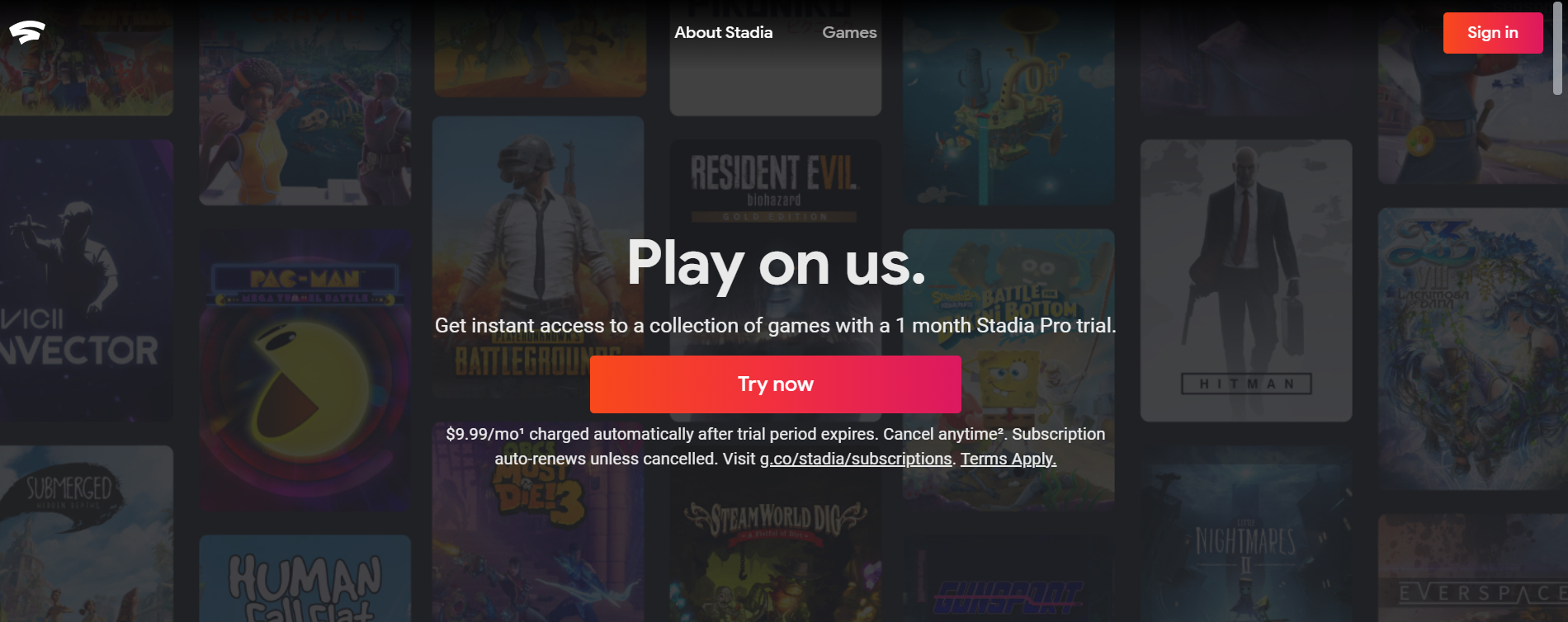
En cliquant sur le bouton Essayer maintenant, vous serez invité à entrer votre compte Google. Avant de continuer, il convient de considérer que Stadia n’est actuellement disponible que pour les régions suivantes :
- Royaume-Uni
- France
- États-Unis
- Canada
- Italie
- L’Autriche
- Allemagne
- Suède
- Espagne
- la Suisse
- Danemark
- Finlande
- Irlande
- Belgique
- le Portugal
- Pologne
- Pays Bas
- République Tchèque
- Slovaquie
- Roumanie
- Hongrie
Cependant, Google rencontrait régulièrement cette liste à ce jour. N’hésitez pas à visiter le site de l’Assistance officielle Stadia pour plus d’informations et de documentation.
À l’avenir, vous devrez désormais choisir un nom d’utilisateur qui servira d’identité dans la communauté de jeu Stadia. Une fois que vous avez pensé à quelque chose d’accrocheur, l’étape suivante consiste à créer un avatar. Vous pouvez choisir parmi plusieurs options par défaut fournies par Stadia. Lorsque vous avez terminé de sélectionner votre avatar, il existe un certain nombre de paramètres de confidentialité que Stadia vous demande de configurer.
Ces paramètres incluent des configurations telles que qui peuvent voir votre statut en ligne, qui peuvent vous contacter par e-mail, qui peuvent vous envoyer des invitations à des jeux, qui peuvent voir vos statistiques de jeu, et plus encore. Celles-ci sont, bien entendues, subjectives pour chaque personne. Donc, une fois que vous avez déterminé ce qui vous convient, continuez avec notre guide.
Après avoir défini vos préférences de confidentialité, nous passons à l’étape finale de l’enregistrement sur Stadia, qui consiste à saisir les informations de votre carte de crédit/débit. Après cela, vous pourrez accéder à un nombre illimité de jeux proposés par Stadia et y jouer même sans PlayStation ou Xbox. Il ne vous reste plus qu’à démarrer le jeu de votre choix et à en profiter !
Activation de l’accélération matérielle
Stadia apporte à ses utilisateurs plusieurs fonctionnalités d’améliorations intéressantes qui permettent leur expérience de jeu. Pour améliorer encore les graphismes lorsque vous jouez à des jeux Stadia, vous avez la possibilité d’activer l’accélération matérielle sur votre navigateur Web.
Pour avoir une idée approximative de ce que cela nécessite, imaginez les performances actuelles de votre ordinateur mais sous stéroïdes. Vous utiliserez Stadia pour jouer à des jeux, l’activation de l’accélération matérielle amplifiera davantage votre expérience de jeu, fournira de meilleurs graphismes et une réponse améliorée du système, qu’il s’agira de votre ordinateur de bureau ou de votre ordinateur portable. Vous pouvez activer l’accélération matérielle pour Chrome en suivant les instructions ci-dessous.
Ouvrez une nouvelle fenêtre de Google Chrome et affichez à Paramètres> Avancé> Système. Sous l’en-tête Système, vous trouverez l’option d’accélération matérielle – activez-la.
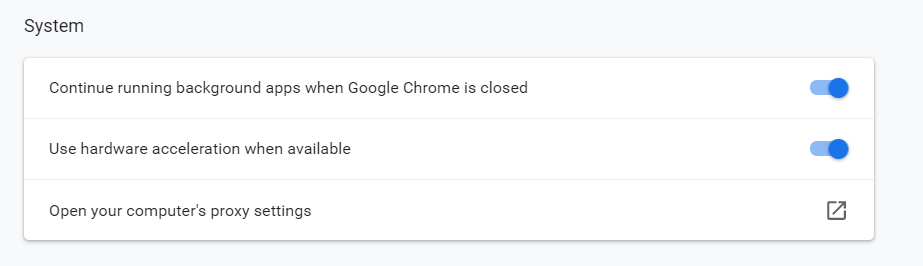
Avec l’accélération matérielle activée, vous êtes maintenant bien équipé pour commencer à profiter des jeux Stadia avec des graphismes de premier ordre sur Ubuntu !
Conclusion sur les jeux Stadia
Stadia est un autre des projets brillants et innovants de Google. Compte tenu de l’augmentation continue du prix global des consoles et des jeux, Stadia offre une alternative moins chère pour accéder et profiter des jeux sur console. Cela augmente encore plus la portée des jeux bien établis. Outre les perspectives commerciales de Stadia, il offre également la possibilité aux personnes qui n’ont pas les moyens de se payer les dernières consoles de se joindre au plaisir de jouer aux jeux vidéo. Avec la liste de jeux de plus en plus longue et la disponibilité dans différentes régions en augmentation rapide, nous pouvons même voir des tournois officiels de sports électroniques se jouer sur Stadia à l’avenir.















